-
windows7系统iso镜像安装方法
- 2017-05-21 08:00:05 来源:windows10系统之家 作者:爱win10
我们平时在安装系统的时候总是会出现要我们先下载好镜像系统的,但是我们应该如何来安装深度技术Ghost win7镜像系统旗舰版呢?接着就是深度技术Ghost windows7系统iso镜像旗舰版安装的方法了,希望大家可以喜欢。
电脑出现问题后我们就需要使用重装系统的方法解决,小编为大家整理了系统之家Ghost windows7系统iso镜像纯净版安装的方法,可以帮助用户顺利解决安装难题,帮助用户将系统安装在电脑中。
深度技术Ghost windows7系统iso镜像安装步骤:
注意:这种方法对于雨林木风和系统之家等操作系统都适用
首先,下载镜像文件的后缀名是:ios
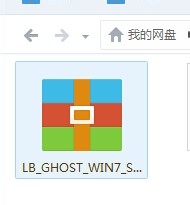
win7系统镜像安装界面1
首先把压缩包解压一下,如果打算安装安装在哪里就在哪里建立文件夹,如下图所示
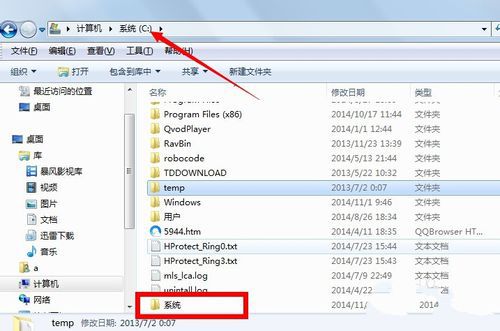
win7系统镜像安装界面2
找到镜像文件,右键,解压到文件夹,选择刚刚新建好的文件夹
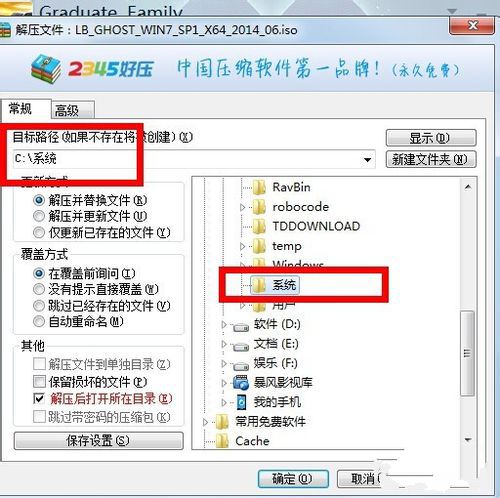
win7系统镜像安装界面3
确认解压,耐心等待就可以了

win7系统镜像安装界面4

win7系统镜像安装界面5
解压完成后,打开新建的文件夹,找到红色方框的可执行程序,双击打开
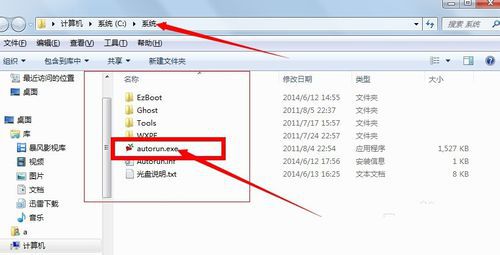
win7系统镜像安装界面6
出现界面,选择第一个。安装win7,点击
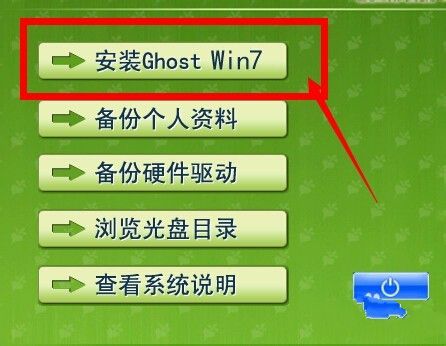
win7系统镜像安装界面7
选择安装盘符的界面,不要修改东西,点击执行
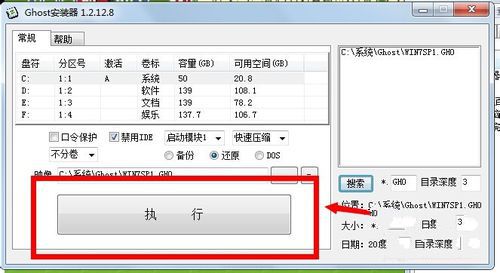
win7系统镜像安装界面8
执行后自动安装,这个过程不不用管,如果出现一个黑色的命令提示框,输入f就会自动进行,直到安装完成过程
猜您喜欢
- 小编告诉你重装系统的步骤..2017-03-14
- 主板短路,小编告诉你主板短路怎么修..2018-08-28
- 新萝卜家园win7教程2016-11-28
- 详解最新英特尔cpu性能排行..2018-11-03
- 添加win10打印机操作步骤2016-10-20
- win7 ghost 纯净版安装教程2016-10-18
相关推荐
- 微软将为Win10系统提供了哪两种更新方.. 2015-06-11
- CentOS6怎么样设置ADSL上网 2015-03-23
- windows7激活简单方法有哪些 2022-12-15
- win8系统之家纯净版64位下载.. 2017-02-07
- windows7企业版激活码分享 2022-07-29
- win7ghost怎么用? 2017-06-20





 系统之家一键重装
系统之家一键重装
 小白重装win10
小白重装win10
 易峰收音机 v2.0免费版
易峰收音机 v2.0免费版 改建精灵v1.0.0.221(按键替换工具)
改建精灵v1.0.0.221(按键替换工具) 雨林木风Ghost win8 64位专业版下载v201803
雨林木风Ghost win8 64位专业版下载v201803 爱迪批量删说说工具v2.17 中文绿色版 (QQ空间说说批量处理工具)
爱迪批量删说说工具v2.17 中文绿色版 (QQ空间说说批量处理工具) 系统之家ghost xp sp3装机版v201610
系统之家ghost xp sp3装机版v201610 萝卜家园 Ghost Win11 64位无毒纯净版 v2023.04
萝卜家园 Ghost Win11 64位无毒纯净版 v2023.04 MAC地址批量
MAC地址批量 Startup Dela
Startup Dela 雨林木风win1
雨林木风win1 小白系统Ghos
小白系统Ghos 淘米浏览器 v
淘米浏览器 v 本地视频播放
本地视频播放 深度技术win7
深度技术win7 雨林木风Win8
雨林木风Win8 风林火山最新
风林火山最新 起舞加速浏览
起舞加速浏览 徐州经典音乐
徐州经典音乐 系统之家win1
系统之家win1 粤公网安备 44130202001061号
粤公网安备 44130202001061号